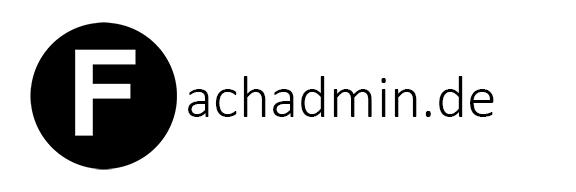Erläuterung
Linux ist eine freie Distribution und daher einer echte Alternative zu Windowsprdukten. Die macht sich natürlich besonders im privaten bereich bemerkbar, da Geld nicht wie Äpfel an Bäumen wächst. An diesen Bestriebssystem arbeitet eine große Gemeinschaft an freiwilligen Programmieren, wodurch auf z.B. Sicherheitslücken oder fehlenden Hardwaresupport schnell reagiert werden kann.
Handhabung
Es gibt zwei Arten wie man Linux nutzen kann.
- Einerseits eine sehr an Windws angelehnte Variante, über eine hauptsächliche Mausnutzung. Daher setzt sich sich das OS auch immer weiter im privaten Bereich durch. Der Privatanwwender ist es mittlerweile gewohnt seine Aktionen über eine Maussteuerung auszuführen.
- Andererseits ist es durchaus möglich, alle Aktionen per Konsolenbefehlen auszuführen (wir erinnern uns an die DOS-Zeit). Dies kann durchaus schneller gehen, da sich nicht erst Fenster öffnen müssen und man mit der Maus an einen bestimmten Punkt uf dem Bild navigieren muss.
Durch diese beiden Optionen kann man Linux auch unter sehr Leistungsschwacher Hardware laufen lassen, da eine grafische Ausgabe nicht von Nöten ist.
Funktionsumfang
Während der Installation kann man frei entscheiden, welche Komponenten instralliert werden sollen. Es gibt ausschließlich ein gewisses Grundpaket das installiert werden muss, damit Linux läuft. Dieses Paket ist jedoch so klein, dass man z.B. eine Friewall oder einen Router auf eine Diskette packen und vollständig nutzen kann.
Sollte man bei der Installation ein Softwarepaket vergessen haben, kann man dies einfach Nachinstallieren, sei es über die DVD oder bei aktuellerer Version direkt über das Internet. Hierdurch ist eine exkate Konfiguration des Systems möglich und es wird nur die Software installiert, die auch benötigt wird.
Kosten
Allgemein
Nun fragt man sich evtl. warum Linux m Geschäft etwas kostet? Diese Frage ist auch berechtigt aber einfach zu erläutern. Bei den Versionen die man in den Geschäftigt kostenpflichtig erwerben kann, bezahlt man nicht das Betriebssystem an sich, dondern:
- Die Datenträger
- Das Hanbuch
- Den evtl. angebotenen Support
- Die Verpackung
Privat
Linux und Software
Linux fällt unter die GPL (General Public License), daher werden im privaten Bereichfür dieses BS keine Kosten veranschlagt. Dieses System ist auch für die genutzte Software unter Linux vorgesehen, wie z.B.:
- Open Office (Gegenstück zu MS Office)
- VLC Player (Spielt wie der Media Player Videos und Musik ab)
- BashBurn (Vergleichbar mit NERO)
Support
Der Support bei Problemen wird kostenlos gewährleistet.
Diese Hilfe wird zwar „nur“ in Foren bereitgestellt, jeoch schreiben die Entwickler der jeweilligen Programme ausführliche Beschreibungen und Erläuterungen zu ihren Programmen. Des weiteren hilft sich die Community die sich mit Linux beschäftigt selbstverständlich untereinander.
Das Problem ist jedoch, dass die Versionen der verschiedenen Distributionen nur eine bestimmte Zeit lang einen ausfühlichen Support und Aktualisierungen erhalten. Dies kann ärgerlich sein, wenn man mit seiner Version zufreiden ist (nehmen wir mal Suse 10.1) und muss nun auf die Version 10.2 wechseln, da für erstere keine Treiber mehr entwickelt werden.
Gewerblich
Linux und Software
Die gewerbliche Nutzung von Linux kann durchaus Kosten verursachen.
Diese Kosten fallen jedoch wesentlich geringer als bei Microsoft Produkten aus. Dies betrifft auch teilweise die zusätzlich genutzten Softwarepakete, wie den garantierten längeren und ausführlicheren Support für die verschiedenen Distributionen.
Support
Der Support für die gewerbliche Nutzung wird schon länger von professionellen Unternehmen betrieben.
Hierdurch wird gewährleistet, dass ein langer Lebenszykluss garantiert wird.
In Unternehmen ist es einfach nicht möglich in regelmäßigen Abständen einen Server neu aufzusetzen, da darunter die Produktivität nicht mehr möglich wäre. Durch diese grantierte Gewährleistung fallen nun auch unter Linux Kosten für die Unterhmen an.
Vor-/Nachteile
Vorteile
- Kostenlos
- Große Fangemeinde
- Läuft unter leistungsschwacher Hardware
- Genaue Anpassung an die jeweilligen Bedürfnisse
Nachteile
- Nicht alle Programme werden unterstützt
- (Teilweise) kurzer Support
- Nach Windows erschienen, daher Eingewöhnung und Einarbeitung erforderlich
Die wichtigsten Linux-Befehle
| Befehl | Erläuterung |
|---|---|
| alias abkürzung=befehl | Definiert eine neue Abkürzung für einen Befehl bis zum Ausloggen. Sollte alias immer gelten, so muss dies in .profile und .bashhrc eingetragen werden.
|
| cd verzeichnis | Wechselt in das angegebene Unterverzeichnis.
|
| chgrp [option] gruppe dateien | Ändert Gruppenzugehörigkeit von Dateien. -R: Änderungen gelten für alle Unterverzeichnisse. |
| chmod [option] änderung dateien | Ändert die neun Zugriffsbits von Dateien.
-R: Änderung gelten für alle Unterverzeichnisse
|
| chown [option] user dateien | Ändert den Besitzer einer oder mehrer Dateien -R: recursive |
| clear | Löscht den Bildschirm |
| cmp [option] datei1 datei2 | Vergleicht 2 Dateien und liefert die Position der ersten Abweichung
|
| cp [option] quelle ziel | Kopiert Dateien
|
| date optionen | Zeigt das aktuelle Datum und die Uhrzeit an
|
| df | Zeigt eingebundene laufwerke und deren Speicherplatz an |
| du [optionen] [verzeichnis] | Ermittelt den Speicherplatz von Dateien in einem Verzeichnis.
|
| echo zeichenkette | Zeigt die eingegebene Zeichenkette auf dem Bildschirm an |
| fdisk [optionen] [device] | Pertitioniert die Festplatte |
| file [optionen] datei | Gibt den Datentyp aus, die eine Datei enthält (z.B. data, text, executable) |
| find [optionen] [suchoptionen] | Sucht nach Dateien, die dem Suchmuster entsprechen.
|
| free | Zeigt an, wie der verfügbare Speicher genutzt ist |
| fsck [optionen] device | Ãœberprüft die Konsestenz des Dateisystems
|
| grep [optionen] suchmuster datei | Durchsucht die angegebene Textdatei nach einem Suchmuster
|
| groupadd name | Richtet eine neue Gruppe ein
|
| groupdel name | Löscht die Gruppe name |
| groupmod [optionen] name | Verändert GID und Name der Gruppe
|
| groups user | Zeigt eine Gruppe aller Listen an, denen der aktuelle user angehört |
| hostname name | Zeigt den akt. Netzwerknamen bzw. verändert ihn |
| id | Gibt den Namen, ID-Nummer, primäre und weitere Gruppen des akt. users an |
| ifconfig [optionen] | zeigt alle aktiven Netzwerkschnittstellen an
|
| kill -signal prozessnr | Beendet den Prozess mit der Prozessnr sanft (singal=12) oder gewaltsam (signal=9) |
| ldd programmdatei | Zeigt alle für die Ausführung des Programms erforderlichen Dateien an |
| less [optionen] datei | Zeigt angegebene Datei seitenweise an
|
| locate muster | Stellt fest, wo sich muster befindet |
| logout | Ein angemeldeter user wird abgemeldet |
| ls [optionen] [pfad] | Zeigt eine Liste aller Dateien und Verzeichnisse an
|
| man name | Zeigt Online-Informationen zum engebenen Befehl |
| more datei | Zeigt den Inhalt einer Textdatei seitenweise an |
| mount [optionen] device verzeichnis | Bindet einen Datenträger in das Linux-Dateisystem ein
|
| unmount verzeichnis | Entbindet einen Datenträger vom Dateisystem |
| mv dateien zielverzeichnis | Verschiebt Dateien ins Zielverzeichnis |
| passwd username | Ändert das Passwort des users |
| ping [optionen] adresse | Sendet einmal pro sec. ein Netzpaket an die Adresse, Beenden: Strg+C
|
| ps optionen | Zeigt die Liste der laufenden Prozesse an
|
| pstree [optionen] [pid] | Gibt einen Baum mit allen Prozessen und deren Abhängigkeiten aus |
| pwd | Zeigt das aktuelle Verzeichnis an |
| reboot | Beendet alle laufenden Prozessse und startet den Rechner neu |
| rm [optionen] dateien | Löscht die angegebenen Dateien
|
| rmdir [optionen] verzeichnis | Löscht das angegebene Verzeichnis, wenn es leer ist
|
| route [optionen] | Zeigt Routing-Tabelle an |
| route add/del ziel [optionen] | fügt einen Eintrag mit der Zieladresse ziel hinzu bzw. entfernt einen Eintrag |
| shutdown [optionen] kommando | Beendet Linux zum Zeitpunkt (Uhrzeit hh:mm, +m, now)
|
| sudo [optionen] kommando | Führt Kommando als root aus
|
| top [optionen] | Zeigt alle 5 sec. die Liste aller laufenden Prozesse an
|
| traceroute [optionen] ziel | Liefert alle Stationen, die das Paket auf dem Weg zum ziel durchläuft |
| tty | Zeigt den Device-Namen des Terminals an |
| unmount device bzw. verzeichnis | Entfernt device bzw. verzeichnis aus dem Linux-Dateisystem |
| unalias abkürzung | Löscht die angegebene Abkürzung |
| useradd [optionen] name | Richtet name als neuen User an
|
| userdel [optionen] name | Löscht den user; -r löscht auch das Home-Verzeichnis |
| usermod [optionen] name | Verändert die Usereigenschaften
|
| wc dateien | Zählt die Anzahl der Zeilen, Wörter und Zeichen in den engegebenen Dateien |
| whatis befehl | Gibt eine kurze Beschreibung des angegebenen Befehls |
| whereis datei | Durchsucht alle Verzeichnisse nach der angegebenen Datei |
| which befehl | sucht (in PATH) nach Befehlen |
| who [optionen] | Zeigt eine Liste aller eingelogten user an
|
Distributionen
Auf den ersten Kontakt mit Linux folgt in der Regel eine Entscheidensfrage: „Welche Distribution ist die richtige für mich?“. Wer sich mit Linux ein wenig beschäftigt hat, kennt die vielen Distributionen in der Linux-Community und die Frage nach der „besten“ oder „bedienerfreundlichsten“ Distribution ist eine der heftigst diskutierten Sachen und oftmals entstehen hitzköpfige Streitereien unter den Linux-Anhängern. Aus diesem Grund kann man nicht sagen, dass die eine Distribution für Anfänger, die andere Distribution für Fortgeschrittene Anwender geeignet ist.
Jeder muss für sich selbst die geeignete Distribution finden und das geht am besten über das Ausprobieren.
Was sind Distributionen
Distributionen sind genau genommen verschiedene, schon zusammengestelle Zusammenstellungen an Softwarepaketen. So kann man sich schon eine Distribution anschaffen, die in der Grundinstallation den gewünschten Bedürfnissen entspricht. Auf diese Weise ist es nicht nötig das reine Grundpaket zu installieren, sondern schon ein Vvogefertigtes OS auf seinem Rechner zu haben.
Arten von Distributionen
Mittlerweile gibt es weltweit mehr als 60 Distributionen.
Dies ist eingewaltiger Pool und daher ist eine Wahl der Richtigen nicht gerade einfach, deshalb hier einige Beispiele an Distribitionen.
Knoppix
Absolute Linux-Anfänger sollten sich ersteinmal die Knoppix-CD herunterladen.
Knoppix ist eine komplett von CD/DVD lauffähige Zusammenstellung von GNU/Linux-Software mit automatischer Hardwareerkennung
und Unterstützung für viele Grafikkarten, Soundkarten, SCSI- und USB-Geräte und sonstige Peripherie. Knoppix kann als Linux-Demo, Schulungs-CD, Rescue-System oder als Plattform für kommerzielle Software-Produktdemos angepasst und eingesetzt werden. Es ist keinerlei Installation auf Festplatte notwendig. Auf der CD können durch transparente Dekompression bis zu 2 Gigabyte an lauffähiger Software installiert sein. Man braucht sich auch keine Sorgen um die Windows-Installation machen, denn Knoppix richtet sich einen virtuellen Speicher auf dem Arbeitsspeicher ein, so dass die Festplatte unberührt bleibt.
Wer sich Linux anhand einer Knoppix-CD angeschaut hat und damit zurechtkommt, der kann sich nun an einer richtige Linux-Installation herantrauen. Für Anfänger aber auch Fortgeschrittene empfiehlt sich hier eine der großen Distributionen wie Suse, Mandrake oder RedHat zu greifen, denn bei diesen Distributionen erfolgt die Installation relativ einfach.
Debian
Debian ist aber nicht unbedingt für Anfänger geeignet, weil die Handhabung komplizierter ist. Ein großer Pluspunkt ist jedoch, dass es insgesamt über 8.000 vorkompilierte Software-Pakete zur Verfügung stellt. Hierduch fällt eine müsahme Einbindung noch zu installierender Softwarepakete übder Comandozeilen
Debians Softwareprobleme werden öffentlich behandelt, so auch sämtliche Sicherheitsprobleme. Aspekte der Sicherheit werden öffentlich auf der debian-security-Mailingliste diskutiert. Debians Sicherheitsgutachten werden über eine öffentliche Mailingliste gesendet (sowohl innerhalb als auch außerhalb) und auf einem öffentlichen Server bekannt gegeben. Von dieser Verfahrensweise verspricht man sich ein schnelleres Auffinden von Sicherheitslücken und damit die Möglichkeit, diese eher beheben zu können.
Gentoo
Gentoo ist wirklich nur für Forgeschrittene gedacht.
Von der Installation an muss man alles manuell einstellen und selbst kompilieren. Das hat aber den Vorteil, dass man das Betrtiebssystem perfekt an das System anpassen kann und somit Performance enorm steigern kann. Da man auch alle Einstellungen selber vornehmen muss, werden nicht unnötige Dienste gestartet, nicht gerbauchte Module in den Kernel implementiert oder Software benutzt, die auf anderen Systeme kompiliert wurden, ist Gentoo mitunter einer der schnellsten Distributionen. Und darauf legen die Entwickler auch viel Wert, denn es gibt sogar verschiedene Kernel zum Download, die entweder für den Server-, Desktop- oder Spieleeinsatz optimiert wurden. Der große Nachteil, was aber bei vielen ein riesiger Vorteil ist, ist der Umstand, dass man alles selber einstellen muss. Und sei es nur ein USB-Maus installieren, eine Benutzeroberfläche einbinden oder einen Drucker einrichten. Für alles muss man genau wissen, wie man dabei vorgeht, denn einen Wizard gibt es bei Gentoo so gut wie gar nicht.